电脑怎么连接宽带连接
更新时间:2023-12-13 12:07:13作者:yang
在现代社会中电脑已经成为人们生活和工作中不可或缺的工具之一,而要让电脑正常地连接宽带网络,设置宽带连接是必不可少的一步。我们应该如何连接宽带网络并进行相应的设置呢?本文将为大家详细介绍电脑连接宽带网络的步骤和设置方法,帮助大家轻松上网畅快享受网络世界的乐趣。
方法如下:
1.首先我们打开电脑的控制面板。点击上面的‘网络和Internet'
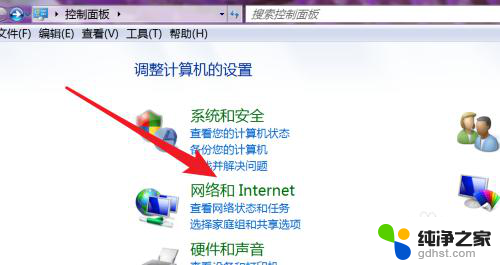
2.打开了网络和Internet设置页面,点击打开第一项‘网络和共享’
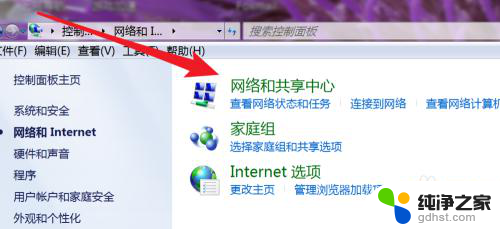
3.打开后,就可以看到这里有设置新连接的选项了。点击第一项,设置新的连接或网络。
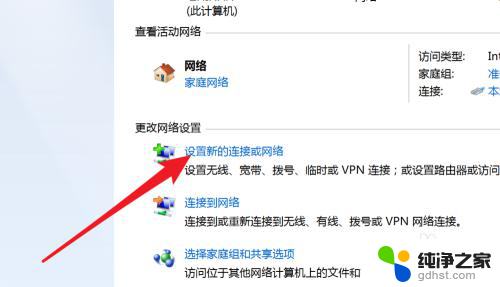
4.打开后,这里有很多连接选项,选哪一个呢?设置宽带的是选择第一个,‘连接到Internet’
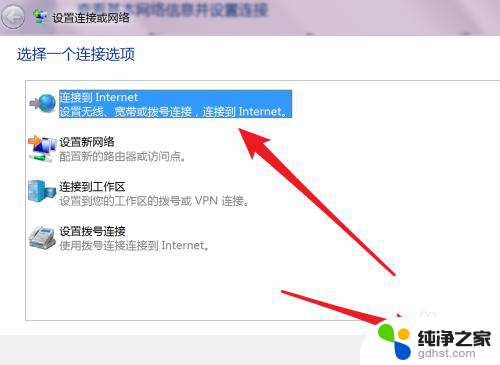
5.这里只有一个选项,PPPoE就是宽带上网。也就是ADSL上网方式,现在绝大多数的宽带都是这种方式。点击一下这个选项。
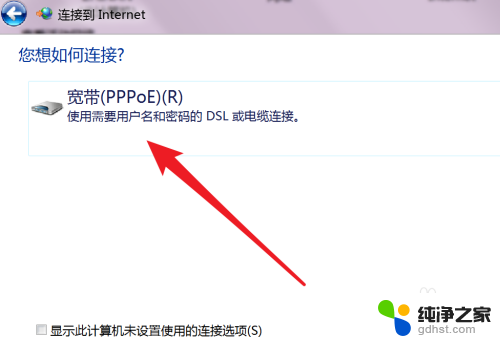
6.在这里输入你的宽带的账号和密码就行了,名称可以按默认的就行。点击下方的连接按钮。
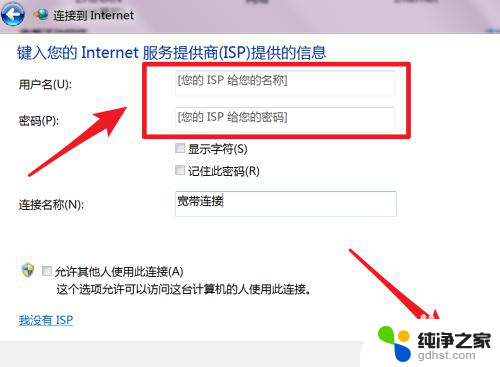
7.设置完毕,现在就可以连接拨号上网了。
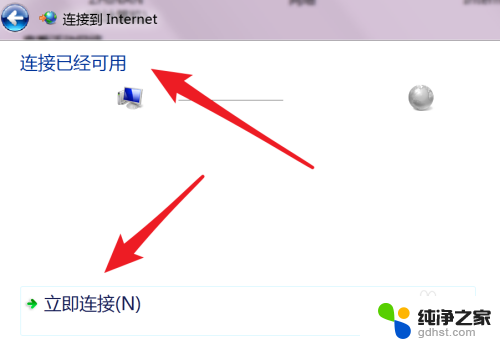
8.下次在哪里点击拨号?如果你的也是win7系统,那就在右下角的网络图标里。点击一下会弹出这个窗口的,宽带连接就在这里了,点击打开就有连接的按钮了。
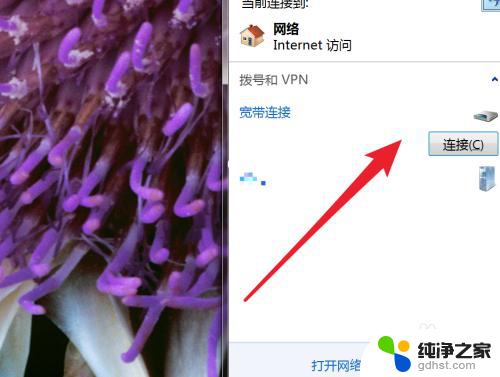
以上就是电脑如何连接宽带的全部内容,如果你遇到相同问题,可以参考本文中介绍的步骤进行修复,希望对大家有帮助。
- 上一篇: 办公室多台电脑网线怎么连接
- 下一篇: 笔记本电脑触屏版不能用了
电脑怎么连接宽带连接相关教程
-
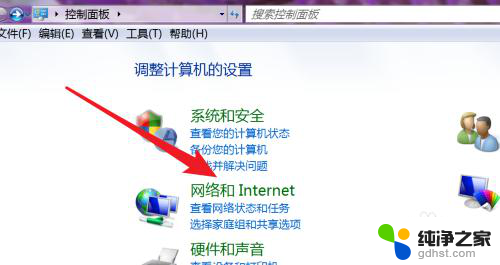 电脑要怎么连接宽带
电脑要怎么连接宽带2024-05-29
-
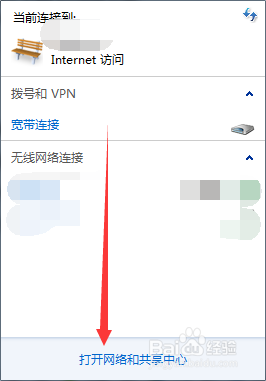 电脑无法连接到宽带连接怎么办
电脑无法连接到宽带连接怎么办2024-06-25
-
 台式电脑怎么连接网络宽带
台式电脑怎么连接网络宽带2024-05-07
-
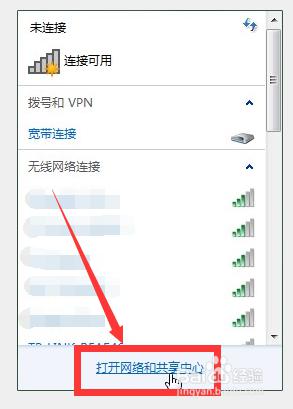 电脑连接到宽带连接时出错651
电脑连接到宽带连接时出错6512024-09-02
电脑教程推荐